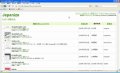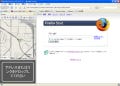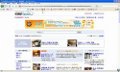Internet Explorer(IE)では、表示しているWebページの名前を示す「タブ」の右側に、新しいタブを開くためのボタンが用意されている。Firefoxもタブブラウザだが、このようなボタンが存在せず、新しいタブを開くには、[ファイル]メニューから[新しいタブ]を選択するか、キーボードショートカットの[Ctrl]+[T]キーを使うことになる。
もちろんキーボードショートカットを使えば、IEに比べて操作が遅くなるということはないのだが、IEのボタン操作に慣れているユーザーの場合、少々とまどうかもしれない。Firefoxのアドオン「New Tab Button on Tab Right」と「Basics」は、どちらも新しいタブを開くためのボタンを追加してくれるもの。単純な機能だが、IEの操作に近づけるというだけでなく、タブの操作を直感的にしてくれるので、使っているとその快適さがわかってくるアドオンなのだ。
注意:本稿では、Firefoxのアドオンのインストールを行っていますが、ソフトウェアの利用は使用者の責任で行ってください。
「New Tab Button on Tab Right」をインストール!
まずは、「New Tab Button on Tab Right」アドオンのインストールから始めよう。Firefoxのアドオン一覧のWebサイトで、「New Tab Button on Tab Right」のWebページを開き、右にある[インストール]ボタンをクリックする(図1)。ここで「あなたのコンピュータを保護するため、Firefoxにこのサイト(addons.mozilla.jp)はソフトウェアのインストールを要求できない設定になっています」と表示されるようなら、右端にある[許可]ボタンをクリックしよう(図2)。
すると、インストールの確認ダイアログが表示されるので[今すぐインストール]ボタンをクリックする(図3)。インストールが実行されて、図4のようなダイアログが表示されるので、[Firefoxを再起動]ボタンをクリックしよう。
さらに確認ダイアログが表示されたら[再起動]ボタンをクリックする。Firefoxが再起動されて、アドオンダイアログで「New Tab Button on Tab Right」アドオンが新しくインストールされたと表示される(図5)ので、これを閉じておく。